F4V 文件類似於 FLV 文件,後者是 Flash 視頻文件。 您可能已經猜到了,F4V 容器格式是由 Adobe 開發的,用於其公司和產品。 它不是通用格式,這就是您可能想要的原因 轉換 F4V到MP4.
在這裡,我們將討論 不同的 F4V 視頻轉換器工具 您可以使用它在線和離線將 F4V 轉換為 MP4。 我們還將討論免費、無損且快速的方法。
內容: 第 1 部分。 將 F4V 無損轉換為 MP4 的最快方法第 2 部分。其他 4 種免費將 F4V 轉換為 MP4 的工具第 3 部分。什麼是 F4V 格式?部分4。 結論
第 1 部分。 將 F4V 無損轉換為 MP4 的最快方法
您可以無損且快速地將視頻和音頻轉換為您想要的任何格式。 複雜的工具能夠執行各種活動和功能,包括視頻編輯和播放。 您可以使用 iMyMac視頻轉換器 將視頻和音頻文件轉換為您選擇的播放格式。
您可以使用視頻質量增強工具,通過將視頻分辨率從較低分辨率提升到較高分辨率,並調整視頻的亮度、飽和度和對比度來校正黑暗和曝光過度的電影,以獲得更舒適的觀看體驗。
您是否一直被播放不兼容的問題所困擾? iMyMac Video Converter 永遠不會再發生這種情況! 它包括一個預設配置文件,其中包含適用於各種常見設備的高質量視頻設置。
此轉換器是您將 F4V 轉換為 MP4 的最佳工具。 它能夠 將 MPEG 轉換為 MP4, MOV 轉成 MP4,DVD 轉成 MP4。
以下是使用 iMyMac Video Converter 將 F4V 轉換為 MP4 的步驟:
- 下載並安裝該工具後,運行它。
- 至 添加 F4V 文件, 將它們拖到屏幕的右側。
- 單擊名為“轉換格式"
- 選擇導出格式為 MP4. 應根據需要進行編輯和修訂。 單擊“保存”按鈕以保存您的更改。
- 選擇要保存文件的位置。
- 然後,選擇 出口 開始轉換過程。

您甚至可以先使用該工具編輯您的視頻文件,然後再將 F4V 轉換為 MP4 格式。 以下是它在編輯和改進視頻方面的一些功能:
- 為了使現有視頻更易於共享,請將其分成兩個或更多小片段。
- 要從不同的角度觀看您的電影,請單擊幾下鼠標來旋轉它們。
- 更改視頻的顏色、亮度、對比度和飽和度。
- 為包含文本或圖像的電影添加水印以保護您的個人作品。
- 包括外部音軌和具有多個音頻的音軌,使您的視頻對觀眾更具吸引力。
- 裁剪視頻文件的空白或黑色邊框以刪除任何無關信息。
- 為您喜愛的電影添加外部字幕以改善您的觀看體驗。
- 為獲得最佳效果,請實時預覽修改後的影片。
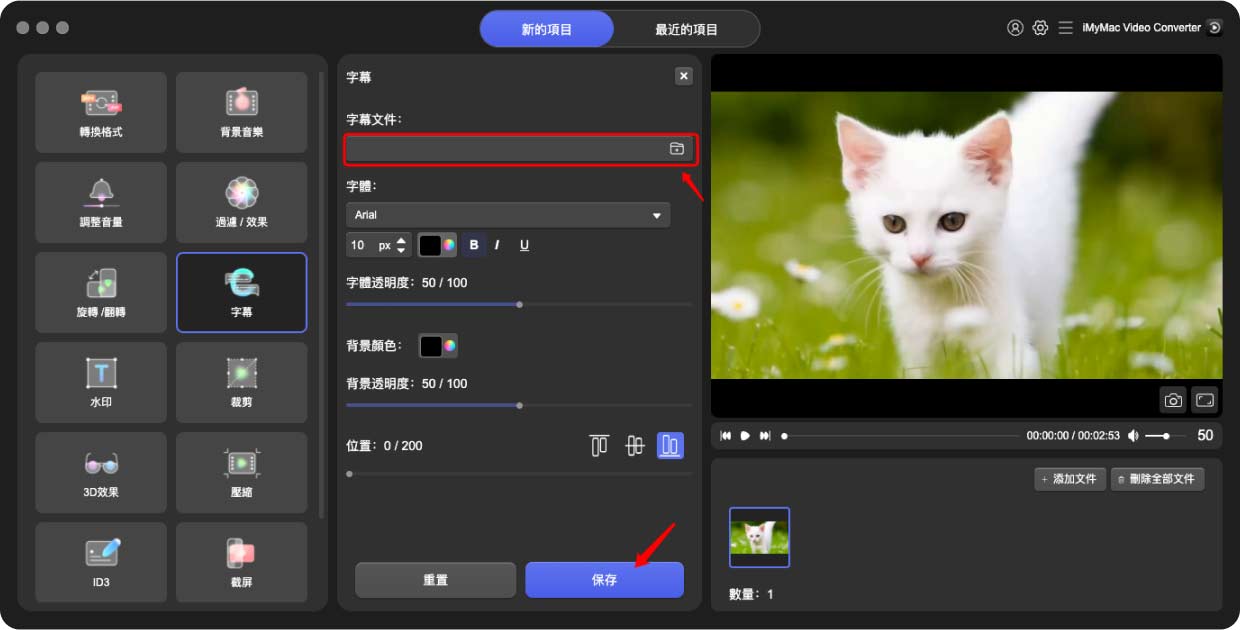
第 2 部分。其他 4 種免費將 F4V 轉換為 MP4 的工具
#1。 贊扎網
您還可以使用網絡瀏覽器通過 Zamzar 在線轉換文件。 儘管有一個陷阱,但一切都是完全免費的。 只能轉換 50MB 或更小的文件。 無法轉換大於該文件的文件。
使用該程序可以轉換多種文件類型。 文檔記錄、電子書、電子表格、歌曲、視頻、圖像、檔案、演示文稿和其他媒體都是示例。 沒有要下載的程序來使用它; 您只需要一個網絡瀏覽器。
以下是使用 Zamzar 將 F4V 轉換為 MP4 的步驟:
- 在您的計算機或移動設備上使用網絡瀏覽器訪問 Zamza 的網站。
- 您可以通過選擇添加要轉換的文件 選擇文件. 或者,您可以從 Google Drive、Dropbox、OneDrive 甚至 URL 添加。
- 添加要轉換的文件後,單擊“轉換成”按鈕並選擇所需的輸出格式。
- 之後,單擊 立即轉換 按鈕是綠色的。 您還可以檢查“完成後發送電子郵件” 如果您希望 Zamzar 在文件轉換後通過電子郵件將文件發送給您。
- 等待工具轉換,然後單擊藍色大下載按鈕。 將文件保存到您的計算機或移動設備。 而已!
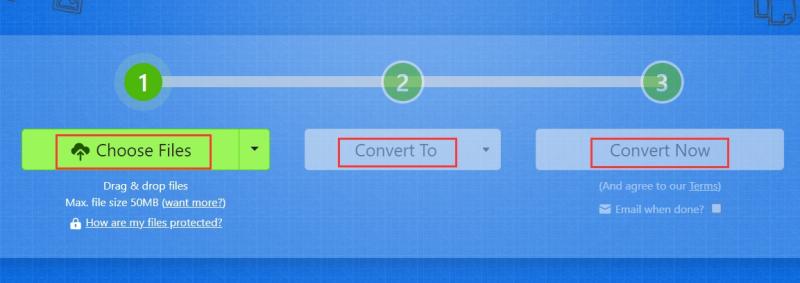
#2。 OnlineConvertFree.com
OnlineConvertFree.com 是另一個在線文件轉換器。 它適用於各種數據類型,包括文檔、檔案、音頻、視頻和圖像。 儘管該工具的網站上有廣告,但它們不會干擾在線程序的使用。 信譽良好的 OnlineConvertFree 有文件大小限制。 因此,它最適合小文件大小,最適合短音頻和視頻文件。
作為一個 Zamzar 的替代品,這個免費的轉換器有廣告並且看起來不如 Zamzar 專業。 雖然您可以上傳的音頻和視頻文件的數量有限,但它仍然可以用於轉換。 OnlineConvertFree 是一個基於 Web 的平台,可以從連接到 Internet 的任何台式機或移動設備訪問。
以下是通過 OnlineConvertFree.com 將 F4V 轉換為 MP4 的步驟:
- 訪問 OnlIneConvertFree 的官方網站。
- 點擊 選擇文件 按鈕添加您的文件。
- 添加文件後,選擇所需的輸出格式。 在這種情況下,我們將選擇 MP4 作為輸出格式。
- 然後,在右側,單擊藍色 轉換
- 該文件將由該工具上傳和轉換。 等到這完成。
- 轉換完成後,將轉換後的文件保存到您的計算機或移動設備。
#3。 FreeFileConvert.com
此在線轉換器可以轉換音頻和視頻文件。 它還能夠編輯視頻文件。 與其他轉換器不同,此在線程序在其網頁上顯示廣告,這很可能是他們從該服務中賺錢的方式。
它還使轉換音樂和視頻以外的文件類型變得簡單。 其中包括圖像、文本、電子書、檔案和其他形式的媒體。 與其他在線轉換器一樣,其局限性在於您只能將文件轉換為特定大小(以兆字節為單位)。
以下是使用 FreeFileConvert 將 F4V 轉換為 MP4 的步驟:
- 訪問 FreeFileConvert 的官方網站。
- 添加您要轉換並上傳到平台的文件。
- 來自 ”輸出格式" 下拉菜單,選擇所需的輸出格式。
- 然後,選擇 轉
- 轉換完成後,將文件保存到您的計算機或移動設備。
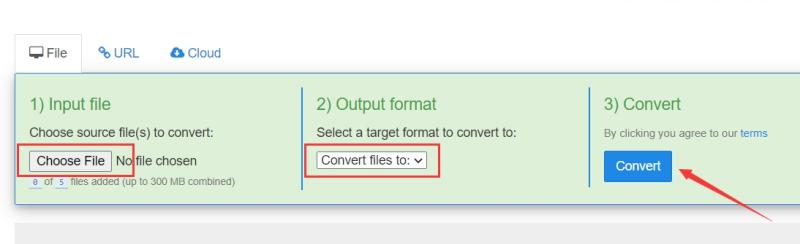
#4。 FreeConvert.com
您可以使用此免費工具在不同格式之間轉換文件。 使用 FreeConvert 可以轉換 1500 多種文件類型。 可以轉換照片、電影、音頻文件,甚至電子書。 它包括一些高級選項,可以幫助您微調轉換過程。
FreeConvert 是一個在線文件轉換器。 因此,它適用於 Windows、Mac、Linux 和任何移動設備。 支持所有主流瀏覽器。
以下是使用該工具將 F4V 轉換為 MP4 的步驟:
- 訪問 FreeConvert 網站。
- 通過單擊添加要轉換的文件 選擇文件.
- 然後,選擇上傳文件應轉換成的輸出格式。
- 然後,選擇“轉換為 [輸出格式]。”
- 等待上傳和轉換過程完成。
- 然後,按下載按鈕將新轉換的文件保存到您的計算機或移動設備。
第 3 部分。什麼是 F4V 格式?
在介紹瞭如何將 F4V 轉換為 MP4 之後,我們將在這部分教您更多有關 F4V 文件的信息。 您在打開 F4V 文件時遇到問題,或者您只是對它們包含的內容感到好奇? 我們描述了這些文件的用途。 我們還將向您展示一些可以打開甚至處理您的文件的軟件。
F4V 類型實際上是以 Adobe Flash 視頻容器格式保存的視頻文件。 它使用 H.264 編解碼器保存視頻。 還包括音頻和元數據。 F4V 文件最常用於在線觀看電視節目和電影。
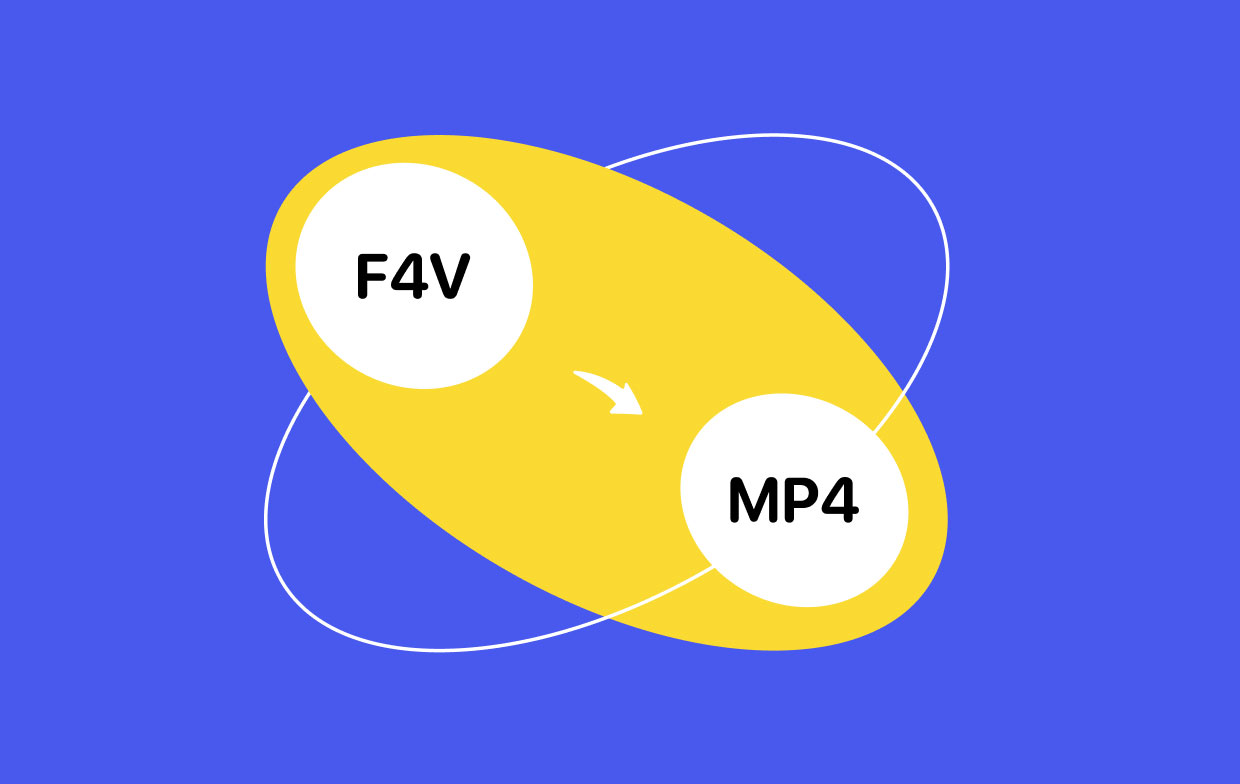
F4V 文件類型幾乎與 Flash視頻(.FLV) 文件,因為它們將數據存儲在“盒子”中。 Adobe Flash Player 可用於在不同平台上查看 F4V 文件。 VideoLAN VLC 媒體播放器和 J2 Interactive MX Player 是您播放 F4V 文件的其他一些選項。
部分4。 結論
這篇文章給了你 最好的 F4V 到 MP4 轉換工具. 有問題的應用程序是 iMyMac Video Converter。 使用上述程序作為轉換軟件的一些優點如下。 使用在線工具的缺點是文件大小有限。
因此,如果您有大文件,我們推薦 iMyMac Video Converter。 該程序可讓您輕鬆轉換大型音頻和視頻文件。 它的速度也非常快,可以進行高質量的轉換。 只需嘗試將 F4V 轉換為 MP4 格式!



